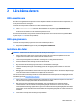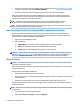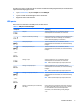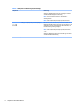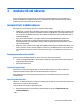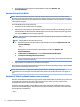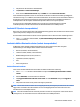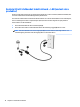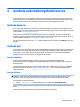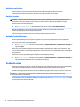User manual
4. För att hitta de senaste användarhandböckerna för din produkt besöker du http://www.hp.com/support
och följer anvisningarna. Välj sedan Användarhandböcker.
5. Kontrollera om det nns tryckt information om uppdateringar i datorns förpackningslåda.
När du har kongurerat datorn vill du kanske installera er program eller annan maskinvara. Kontrollera
operativsystem, minne och andra krav för dessa produkter innan du köper dem. Följ programtillverkarens
anvisningar för installation av den nya programvaran.
OBS! Använd bara licensierad originalprogramvara. Det kan vara olagligt att installera kopierad
programvara och det kan leda till en instabil installation samt att datorn kan angripas av virus.
OBS! En säkerhetslösning är utformad som en avskräckande funktion, men det är inte säkert att den kan
förhindra stöld, vanskötsel eller programvaruattacker.
Justering av läget Low Blue Light (Svagt blåljus) – endast vissa produkter
Minskar det blåljus från bildskärmen som dina ögon exponeras för. HP-datorer har en inställning för att
minska blåljus och skapa en lugnare och mindre stimulerande bild vid läsning av innehåll på skärmen. Följ
stegen nedan för att ställa in behagligt ljus på bildskärmen.
1. Öppna programmet HP Display Control.
2. Välj en inställning:
● Svagt blåljus: TUV-certierad. Minskar mängden blått ljus för bättre synkomfort.
● Natt: Justerar till lägsta blåljusnivå och minskar påverkan på viloläge.
● Läsning: Optimerar både blått ljus och ljusstyrka för inomhusvisning.
VARNING: Minska risken för allvarliga skador genom att läsa guiden Säkerhet och arbetsmiljö som nns på
webben på http://www.hp.com/ergo. I guiden beskrivs inställningar av arbetsstationen, sittställningar vid
datorn och sunda datorvanor. Här nns också viktig information om elektrisk och mekanisk säkerhet.
Stänga av datorn
VIKTIGT: Information som inte har sparats går förlorad om datorn stängs av. Var noga med att spara ditt
arbete innan du stänger av datorn.
När du använder kommandot Avsluta avslutas alla öppna program, även operativsystemet, och sedan stängs
skärmen och datorn av.
Stäng av datorn under följande förhållanden:
● När du behöver komma åt komponenter inuti datorn.
● När du ansluter en extern maskinvaruenhet som inte ansluts till en USB- eller videoport eller till hörlurar
eller mikrofonjack.
● När datorn inte ska användas och när den är bortkopplad från elnätet under längre perioder.
Du kan visserligen stänga av datorn med strömknappen, men vi rekommenderar att du använder Windows-
kommandot Stäng av.
OBS! Om datorn är i strömspar- eller viloläge måste du först avsluta detta läge genom att hastigt trycka på
strömknappen.
1. Spara arbetet och avsluta alla öppna program.
2. Välj knappen Start, ikonen Energi och välj sedan Stäng av.
4 Kapitel 2 Lära känna datorn